Ten artykuł zawiera przewodnik dotyczący pobierania wszystkich plików z usługi OneDrive na komputer z systemem Windows. Wyjaśnia korzyści wynikające z posiadania kopii lokalnych, proces synchronizowania plików i kroki pobierania plików w celu uzyskania dostępu w trybie offline. Użytkownicy mogą uzyskać dostęp do ustawień OneDrive, aby rozpocząć proces pobierania.
W tym artykule wyjaśniono, jak pobrać wszystkie pliki z OneDrive na komputer z systemem Windows.
Aplikacja OneDrive umożliwia synchronizowanie plików i folderów w swój komputer za pomocą Microsoft Cloud. Umożliwia dostęp do nich z dowolnego miejsca na urządzeniach mobilnych i innych komputerach korzystających z usługi.
Możesz automatycznie tworzyć kopie zapasowe najważniejszych folderów (pulpitu, dokumentów i foldery Zdjęcia) na swoim urządzeniu za pomocą aplikacji OneDrive.
Gdy korzystasz z OneDrive, możesz dodawać lub usuwać ikonę OneDrive na pulpicie, udostępniać pliki i foldery, blokować lub odblokuj skarbiec osobisty OneDrive, zmień lokalizację OneDrive, wybierz foldery do synchronizacji i nie tylko.
Twoje pliki w OneDrive są przechowywane w bezpieczny sposób online. Aby otwierać i edytować pliki online, będziesz potrzebować połączenia z Internetem. Możesz zachować niektóre pliki na urządzeniu, aby móc je edytować bez połączenia z Internetem.
Jeśli planujesz przebywać w obszarze bez połączenia z Internetem, możesz pobrać wszystkie pliki na swój komputer. Spowoduje to zachowanie wszystkich plików na komputerze bez konieczności korzystania z połączenia internetowego.
Ponadto pobranie plików może zapewnić kopię zapasową, jeśli coś stanie się z Twoim kontem lub plikami OneDrive. Wreszcie posiadanie lokalnej kopii plików może ułatwić i przyspieszyć dostęp do nich, ponieważ nie trzeba czekać, aż zostaną pobrane lub załadowane online.
Później możesz wybrać aby zwolnić miejsce na dysku, ponownie przesyłając wszystkie pliki do chmury i zwalniając dysk lokalny.
Pobierz pliki z OneDrive na swój komputer
Jak wspomniano powyżej, użytkownicy mogą pobrać wszystkie pliki przechowywane w OneDrive online na swoich komputerach, aby przeglądać i edytować pliki bez połączenia z Internetem.
Oto jak to zrobić.
Najpierw otwórz okienko ustawień OneDrive. Aby uzyskać dostęp do strony Ustawienia , kliknij ikonę OneDrive na pasku zadań (przepełnienie paska zadań) i wybierz koło zębate-> Ustawienia w menu kontekstowym.
Dostęp do ustawień OneDrive można także uzyskać, przechodząc do folderu OneDrive w Eksploratorze plików systemu Windows. Następnie na prawym górnym pasku menu rozwiń przycisk OneDrive i wybierz koło zębate Ustawienia.
Gdy otworzy się okienko ustawień OneDrive, wybierz Synchronizacja i kopia zapasowa w menu po lewej stronie.
Po prawej , poniżej Preferencje kliknij link Ustawienia zaawansowane, aby go rozwinąć.
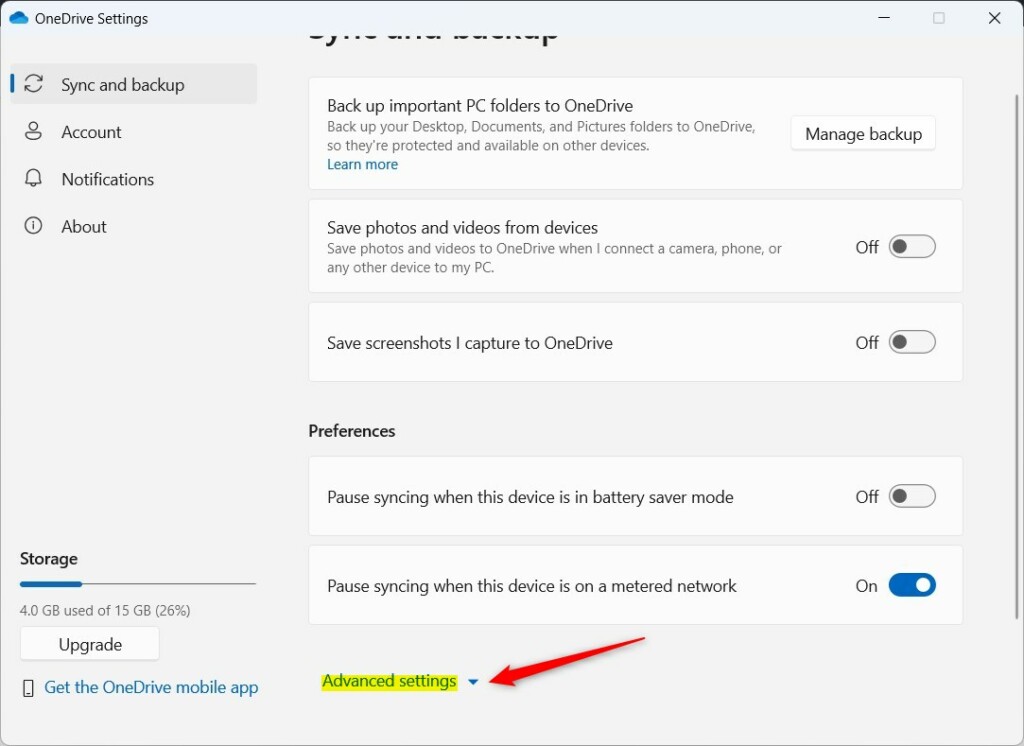
Następnie kliknij Pobierz wszystkie pliki w sekcji Pliki na żądanie.
Po kliknięciu przycisku zostanie wyświetlone miejsce, które będzie wykorzystywane podczas pobierania plików.
Kliknij „Kontynuuj“, aby rozpocząć pobieranie plików na komputer.
To powinno wystarczyć!
Wniosek:
W tym poście pokazano, jak pobrać wszystkie pliki na komputer z usługi OneDrive. Jeśli znajdziesz błędy lub masz coś do dodania, skorzystaj z poniższego formularza komentarzy.

